Wifi Direct - это технология беспроводной связи, которая позволяет устанавливать прямое соединение между устройствами без использования точки доступа.
Данное руководство научит вас использовать функционал Wifi Direct на вашем смартфоне Android. Wifi Direct открывает невероятные возможности для обмена файлами и подключения к другим устройствам без необходимости доступа к интернету.
Шаг 1: Включите Wifi и найдите настройки подключения на своем устройстве. Обычно это джойстик настройки на главном экране или в списке приложений.
Шаг 2: В разделе настроек Wi-Fi найдите и нажмите на опцию Wifi Direct. Откроется список доступных устройств.
Шаг 3: Выберите устройство, с которым вы хотите установить соединение. Нажмите на его название и дождитесь установки соединения.
Шаг 4: После установки соединения вы сможете обмениваться файлами с выбранным устройством. Также вы можете просматривать и управлять файлами на подключенных устройствах с помощью файлового менеджера.
Важно помнить, что Wifi Direct не требует доступа к интернету, поэтому вы можете использовать эту технологию даже в отсутствие Wi-Fi сети или мобильного интернета.
Использование Wifi Direct на Android дает вам гибкость и удобство при обмене файлами и подключении к другим устройствам. Не стесняйтесь экспериментировать с этой технологией и наслаждаться быстрым и простым обменом данными.
Wifi Direct на Android: как использовать
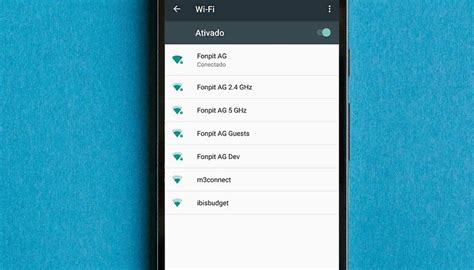
Чтобы использовать Wifi Direct на своем устройстве Android, выполните следующие шаги:
| Шаг | Действие |
|---|---|
| 1 | Откройте настройки своего устройства Android. |
| 2 | Найдите и выберите раздел "Wi-Fi". |
| 3 | В правом верхнем углу экрана нажмите на "Три точки" или "Еще" (в зависимости от модели устройства). |
| 4 | Выберите "Wi-Fi Direct" из выпадающего меню. |
| 5 | Включите функцию "Wi-Fi Direct", переместив переключатель в положение "Включено". |
| 6 | После включения Wi-Fi Direct, ваше устройство станет видимым для других устройств в режиме Wi-Fi Direct. |
| 7 | На другом устройстве Android откройте настройки Wi-Fi и выберите ваше устройство из списка доступных устройств. |
| 8 | Подтвердите соединение на обоих устройствах, нажав на "Подключиться" или "ОК". |
| 9 | После установления соединения вы сможете передавать данные между устройствами через Wifi Direct. |
Использование Wifi Direct на Android может быть очень полезным во многих ситуациях, например, для обмена файлами, игр в многопользовательском режиме или для управления устройствами удаленно. Пользуйтесь этой технологией, чтобы сделать свою жизнь удобнее и эффективнее!
Настройка и подключение

Шаг 1: Убедитесь, что функция Wi-Fi Direct включена на вашем устройстве Android. Обычно это можно сделать в настройках Wi-Fi или в настройках сети.
Шаг 2: Зайдите в настройки Wi-Fi на устройстве, с которым хотите подключиться. Там должна быть видна доступная сеть Wi-Fi Direct с именем вашего устройства Android.
Шаг 3: Выберите эту сеть Wi-Fi Direct и нажмите на кнопку "Подключиться". Возможно, вам потребуется ввести пароль или пин-код для авторизации.
Шаг 4: Как только устройства успешно подключены, вы сможете обмениваться файлами или использовать другие функции, предоставляемые Wi-Fi Direct.
Важно отметить, что Wi-Fi Direct может поддерживаться не всеми устройствами Android, поэтому перед попыткой подключения убедитесь, что ваше устройство эту функцию поддерживает и установлены все необходимые драйверы и обновления.



